Comunicare agli altri utenti se si lavora dall'ufficio o in remoto configurando la posizione di lavoro per la giornata. Ora sapranno quali giorni sarai in ufficio o lavori da casa, semplificando il coordinamento delle riunioni di persona. Ogni volta che si verifica qualcosa, aggiornare i piani in Outlook o Teams per riflettere la posizione in entrambi.
Impostare la posizione di lavoro
Per impostare la posizione di lavoro per la giornata in Teams:
-
Selezionare l'immagine del profilo in alto a destra in Teams.
-
Accanto allo stato scegliere la posizione di lavoro dal menu a discesa della posizione. Le modifiche verranno applicate alle ore lavorative per il resto della giornata e verranno applicate sia a Teams che a Outlook.
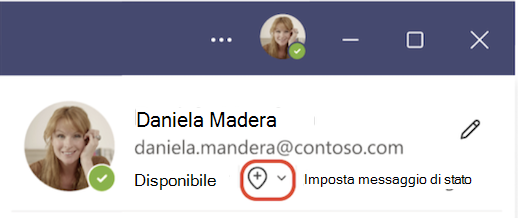
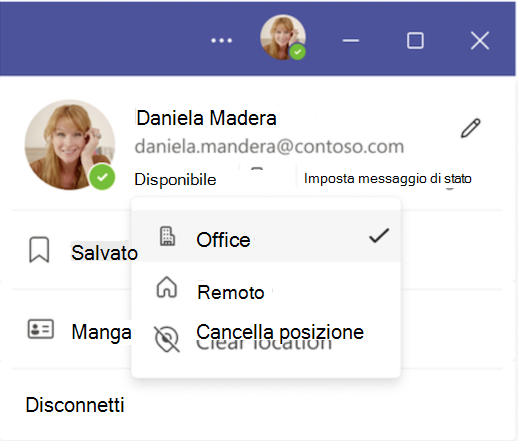
Aggiornare la posizione di lavoro
Quando la pianificazione cambia, è facile aggiornare la posizione di lavoro o cancellarla direttamente da Teams.
Selezionare l'immagine del profilo e modificare o cancellare la posizione di lavoro. La nuova posizione verrà applicata alle ore lavorative per il resto della giornata e riportata sia in Teams che in Outlook.
Impostare la posizione di lavoro
Per impostare la posizione di lavoro per la giornata in Teams:
-
Selezionare l'immagine del profilo in alto a sinistra nell'app Teams.
-
Selezionare Imposta la posizione di lavoro e scegliere il luogo di lavoro tra le opzioni disponibili. Le modifiche verranno applicate alle ore lavorative per il resto della giornata e verranno applicate sia a Teams che a Outlook.
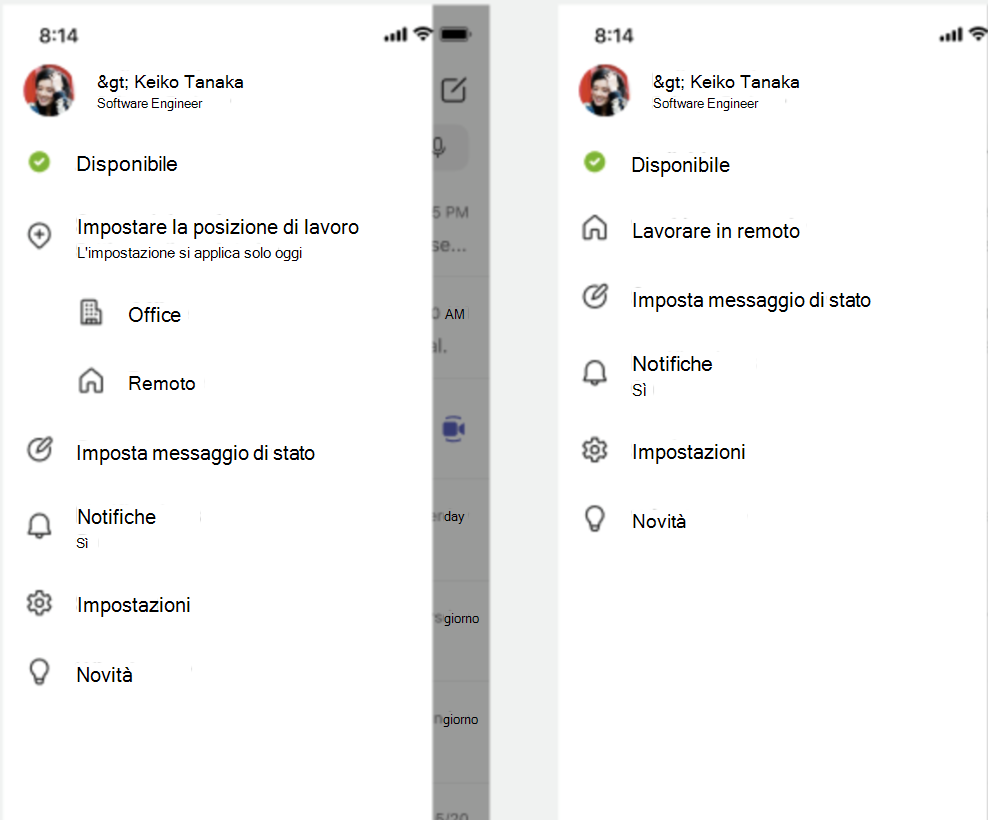
Aggiornare la posizione di lavoro
Quando la pianificazione cambia, è facile aggiornare la posizione di lavoro direttamente da Teams.
Selezionare l'immagine del profilo in alto a sinistra nell'app Teams e modificare o cancellare la posizione di lavoro. La nuova posizione verrà applicata alle ore lavorative per il resto della giornata e riportata sia in Teams che in Outlook.










